Jak zatrzymać zaokrąglanie liczb w arkuszu kalkulacyjnym w programie Excel
Biuro Microsoft Microsoft Microsoft Excel Bohater Przewyższać / / March 25, 2021
Ostatnia aktualizacja

Jeśli masz Microsoft Excel arkuszu kalkulacyjnym z liczbami używającymi miejsc po przecinku, możesz zauważyć, że Twoje liczby są zaokrąglane w górę. Dzieje się tak najczęściej, gdy po prawej stronie miejsca dziesiętnego znajduje się wiele cyfr.
Chociaż może to być dobre w przypadku takich rzeczy, jak waluta, w przypadku których preferujesz zaokrąglanie kwot w górę, może to być szkodliwe dla obliczeń naukowych lub podobnych, w których należy podać tę dokładną liczbę. Poszerzenie szerokości kolumny nie rozwiązuje problemu. Dlatego pokażemy Ci dwa sposoby powstrzymania Excela przed zaokrąglaniem liczb.
Jak szybko zwiększyć miejsce dziesiętne w komórce
Jeśli masz tylko kilka komórek zawierających statyczne liczby dziesiętne, możesz szybko zatrzymać zaokrąglanie.
- Wybierz komórkę lub grupę komórek z zaokrąglonymi liczbami.
- Przejdź do Dom patka.
- Przejdź do Numer sekcji wstążki i kliknij Zwiększ liczbę dziesiętną Możesz nacisnąć ten przycisk tyle razy, ile potrzebujesz, aby komórka wyświetlała wszystkie cyfry po prawej stronie przecinka. Jeśli chcesz, możesz pójść jeszcze dalej, co spowoduje dodanie zera na końcu numeru i uwzględnienie przyszłych zmian, które możesz wprowadzić.
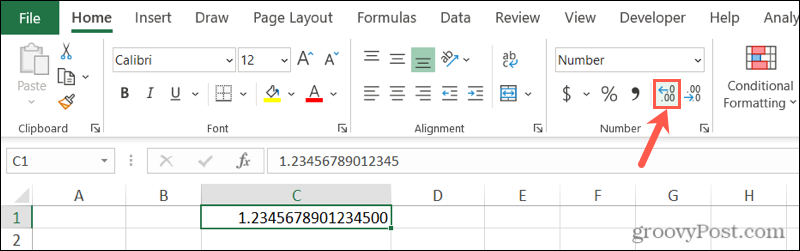
Tuż obok przycisku Zwiększ liczbę miejsc dziesiętnych znajduje się ikona Zmniejsz liczbę dziesiętną przycisk. Możesz więc skorzystać z tej opcji, jeśli wolisz wrócić do zaokrąglonych liczb.
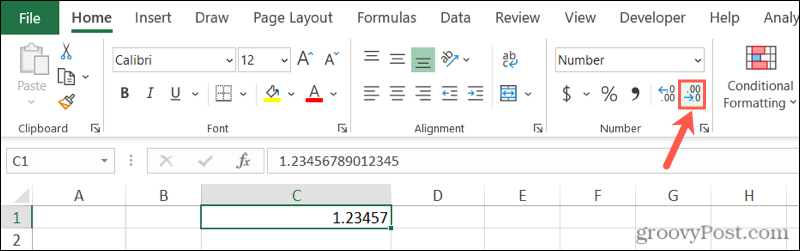
Jak ustawić określone miejsce dziesiętne dla komórek
Przycisk Zwiększ liczbę miejsc dziesiętnych pozwala w szybki i prosty sposób zrobić miejsce na cyfry. Ale jeśli masz wiele komórek, cały arkusz lub potrzebujesz różnych miejsc dziesiętnych dla różnych sekcji, możesz ustawić określone miejsce dziesiętne.
W programie Excel istnieje pięć kategorii formatów komórek, które używają kropek dziesiętnych, a są to Liczba, Waluta, Księgowość, Procent i Naukowe. W zależności od typu danych, których używasz, możesz wybrać dowolne z nich i ustawić dokładne miejsce dziesiętne.
Wybierz komórki, które chcesz sformatować, i wykonaj jedną z następujących czynności:
- Kliknij grupę prawym przyciskiem myszy i wybierz Formatuj komórki.
- Kliknij menu rozwijane w sekcji Liczby na wstążce i wybierz Więcej formatów liczb na dnie.
- Uruchom okno dialogowe Liczby, klikając strzałka w prawym dolnym rogu tej sekcji wstążki. (Niedostępne w programie Excel dla komputerów Mac).
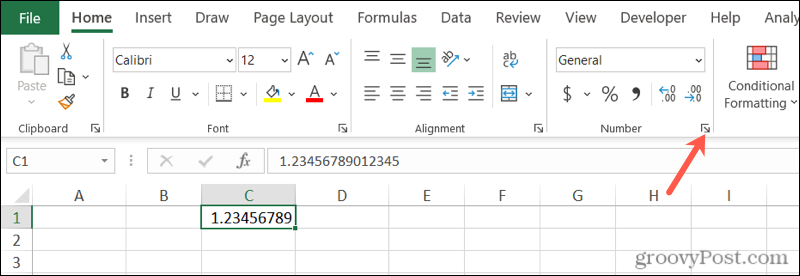
Wszystkie powyższe czynności spowodują wyświetlenie okna Formatuj komórki. Po otwarciu wybierz plik Numer patka. Wybierz kategorię, której chcesz użyć po lewej stronie, a następnie użyj Miejsca dziesiętne pole, aby ustawić liczbę cyfr, które mają następować po przecinku. Po zwiększeniu miejsc dziesiętnych w polu Próbka możesz zobaczyć podgląd pierwszej liczby w grupie komórek.
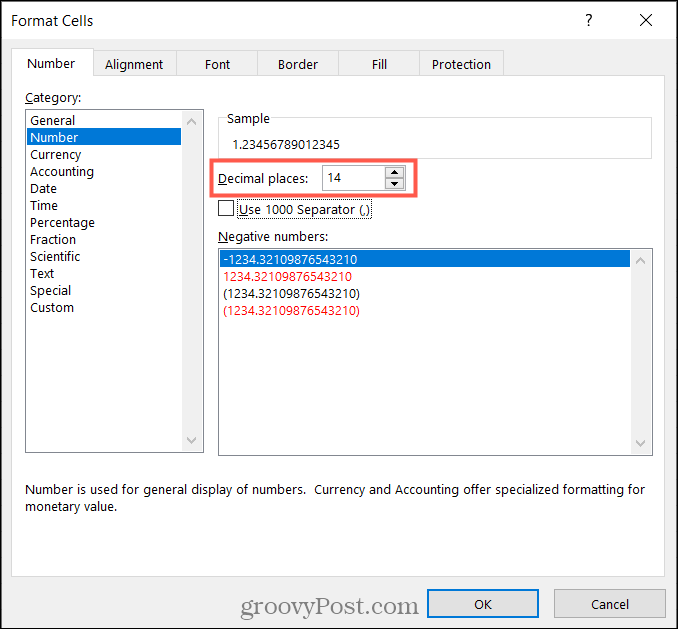
Gdy masz otwarte okno Formatowanie komórek, możesz dostosować inne opcje w zależności od wybranej kategorii formatu. Na przykład możesz wybrać separator 1000 dla liczb lub symbol waluty.
Kliknij ok kiedy skończysz, a zmiany zostaną zastosowane natychmiast.
Dostosuj szerokość kolumny
Jeśli po zwiększeniu miejsc dziesiętnych zauważysz, że wyświetlają się symbole liczbowe (#), musisz również zwiększyć szerokość kolumn. Zawsze, gdy masz dane w komórce, która nie jest wystarczająco szeroka, aby je pomieścić, zobaczysz ten symbol. Możesz zmienić szerokość kolumny na kilka różnych sposobów.
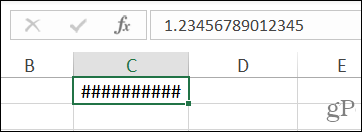
Umieść kursor po prawej stronie nagłówka kolumny, a następnie:
- Przeciągnij dwustronną strzałkę w prawo i zwolnij. Możesz to robić tak długo, jak to konieczne, aż zobaczysz wszystkie liczby.
- Podwójne kliknięcie kiedy zobaczysz dwustronną strzałkę. Spowoduje to automatyczną zmianę rozmiaru kolumny, aby pomieścić najdłuższą liczbę.
- Kliknij prawym przyciskiem myszy, Wybierz Szerokość kolumnywprowadź wartość zadaną rozmiaru i kliknij ok.
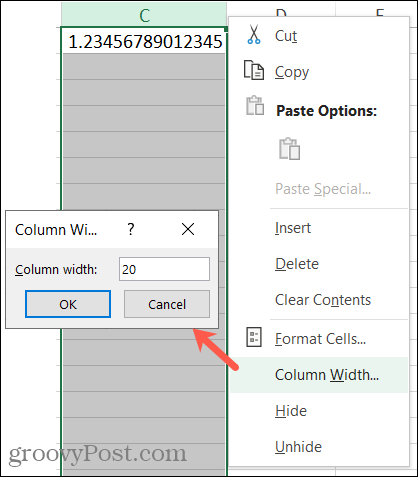
Uzyskaj dokładne liczby dziesiętne w programie Excel
Automatyczne zaokrąglanie liczb w programie Excel to fajna funkcja, ale nie zawsze jest praktyczna. Pamiętaj więc, jak łatwo jest zwiększyć liczbę miejsc dziesiętnych i uniemożliwić programowi Excel zaokrąglanie liczb w razie potrzeby.
Aby uzyskać więcej informacji na temat korzystania z programu Excel, zapoznaj się z jak obliczyć zmianę procentową lub jak pracować z kolumnami i wierszami.
Jak wyczyścić pamięć podręczną Google Chrome, pliki cookie i historię przeglądania
Chrome doskonale radzi sobie z przechowywaniem historii przeglądania, pamięci podręcznej i plików cookie, aby zoptymalizować wydajność przeglądarki online. Jej jak ...
Dopasowywanie cen w sklepie: jak uzyskać ceny online podczas zakupów w sklepie
Kupowanie w sklepie nie oznacza, że musisz płacić wyższe ceny. Dzięki gwarancji dopasowania ceny możesz uzyskać rabaty online podczas zakupów w ...
Jak podarować subskrypcję Disney Plus cyfrową kartą podarunkową
Jeśli dobrze się bawiłeś Disney Plus i chcesz się nim podzielić z innymi, oto jak kupić subskrypcję Disney + Gift na ...
Twój przewodnik po udostępnianiu dokumentów w Dokumentach, Arkuszach i Prezentacjach Google
Możesz łatwo współpracować z aplikacjami internetowymi Google. Oto Twój przewodnik dotyczący udostępniania w Dokumentach, Arkuszach i Prezentacjach Google z uprawnieniami ...



